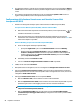HP LaserJet Pro MFP M225, M226 - User Guide
NOTA: creare ulteriori profili e-mail in uscita per effettuare scansioni da più di un account e-mail.
Configurazione della funzione Scansione a e-mail tramite il server Web
incorporato HP (Windows)
1. Aprire il server Web incorporato HP.
a.
Dalla schermata iniziale del pannello di controllo del prodotto, toccare il pulsante Rete
per
visualizzare l'indirizzo IP o il nome host.
b. Aprire un browser Web, e nel campo dell'indirizzo, immettere l'indirizzo IP o il nome host
esattamente come visualizzato nel pannello di controllo del prodotto. Premere il tasto Invio sulla
tastiera del computer. Si apre EWS.
2. Fare clic sulla scheda Scansione.
3. Nel riquadro sinistro di navigazione, fare clic sul collegamento Configurazione scansione a e-mail.
4. Sulla pagina Configurazione scansione a e-mail, è presente una lista di impostazioni da configurare.
Queste impostazioni sono elencate anche nel riquadro sinistro di navigazione. Per iniziare, fare clic sul
collegamento Profili e-mail in uscita.
5. Sulla pagina Profili e-mail in uscita, fare clic sul pulsante Nuovo.
●
Nell'area Indirizzo e-mail, inserire l'indirizzo e-mail e il nome visualizzato.
●
Nell'area Impostazioni server SMTP, inserire l'indirizzo del server SMTP e la porta SMTP. La porta
predefinita è già inserita e nella maggior parte dei casi non è necessario modificarla.
NOTA: se per i servizi e-mail si utilizza Gmail di Google™, fare clic sulla casella di controllo Usa
sempre una connessione protetta (SSL/TLS).
●
Nell'area Autenticazione SMTP, fare clic sulla casella di controllo Il server SMTP richiede
l'autenticazione per messaggi e-mail in uscita per configurare il nome utente e password SMTP
quando richiesto.
Per informazioni sull'impostazione del server SMTP, rivolgersi all'amministratore di rete o al
provider dei servizi Internet. Se il server SMTP richiede l'autenticazione, è necessario conoscere
anche l'ID utente e la password. I nomi dei server SMTP e i nomi delle porte sono facilmente
reperibili tramite una ricerca su Internet. Ad esempio, utilizzare termini come "nome server smtp
gmail" oppure "nome server smtp yahoo".
●
Nell'area PIN opzionale, inserire un PIN. Questo pin viene richiesto ogni volta che un'e-mail viene
inviata con quell'indirizzo.
●
Nell'area Preferenze messaggio e-mail, configurare le preferenze per il messaggio.
Verificare tutte le informazioni, quindi fare clic su Salva e prova per salvare le informazioni e verificare
la connessione oppure Salva per salvare solo le informazioni.
ITWW Configurazione della scansione a e-mail (solo modelli con display touch screen) 49